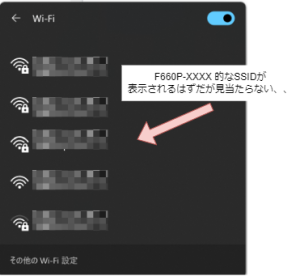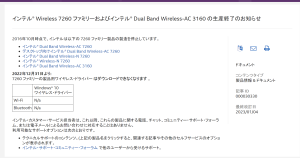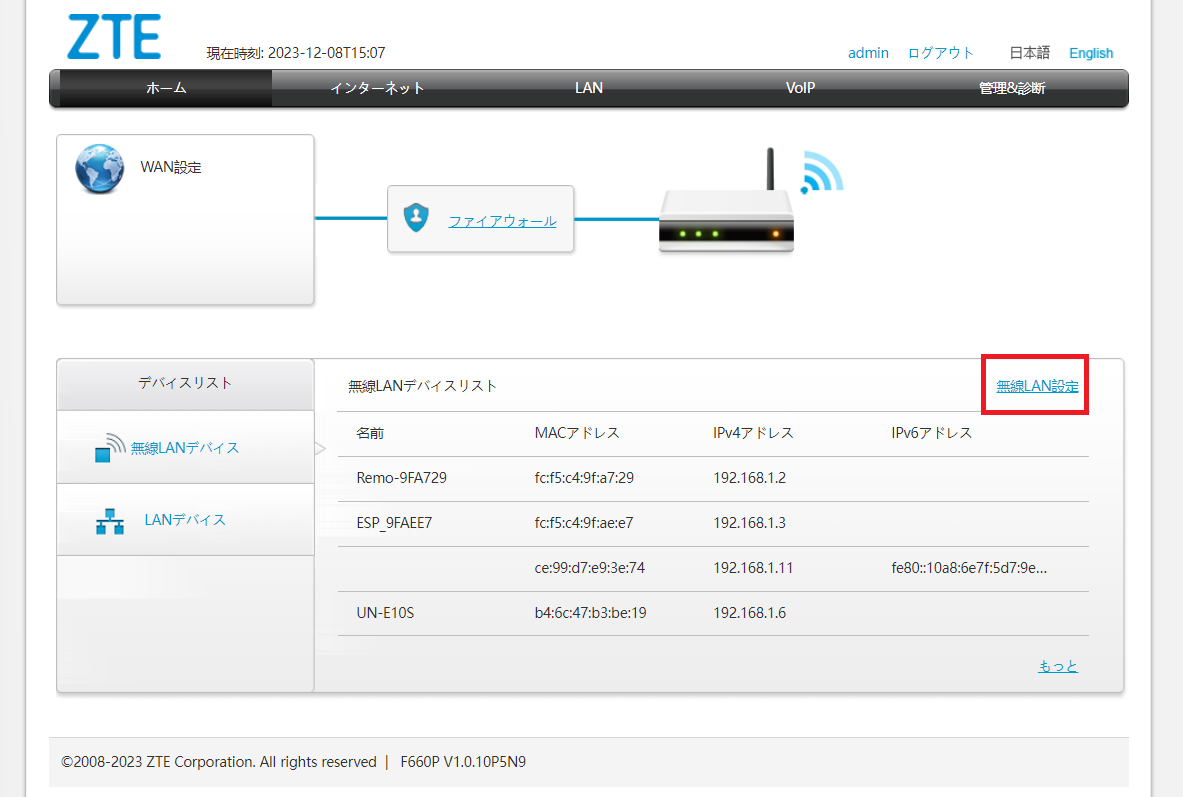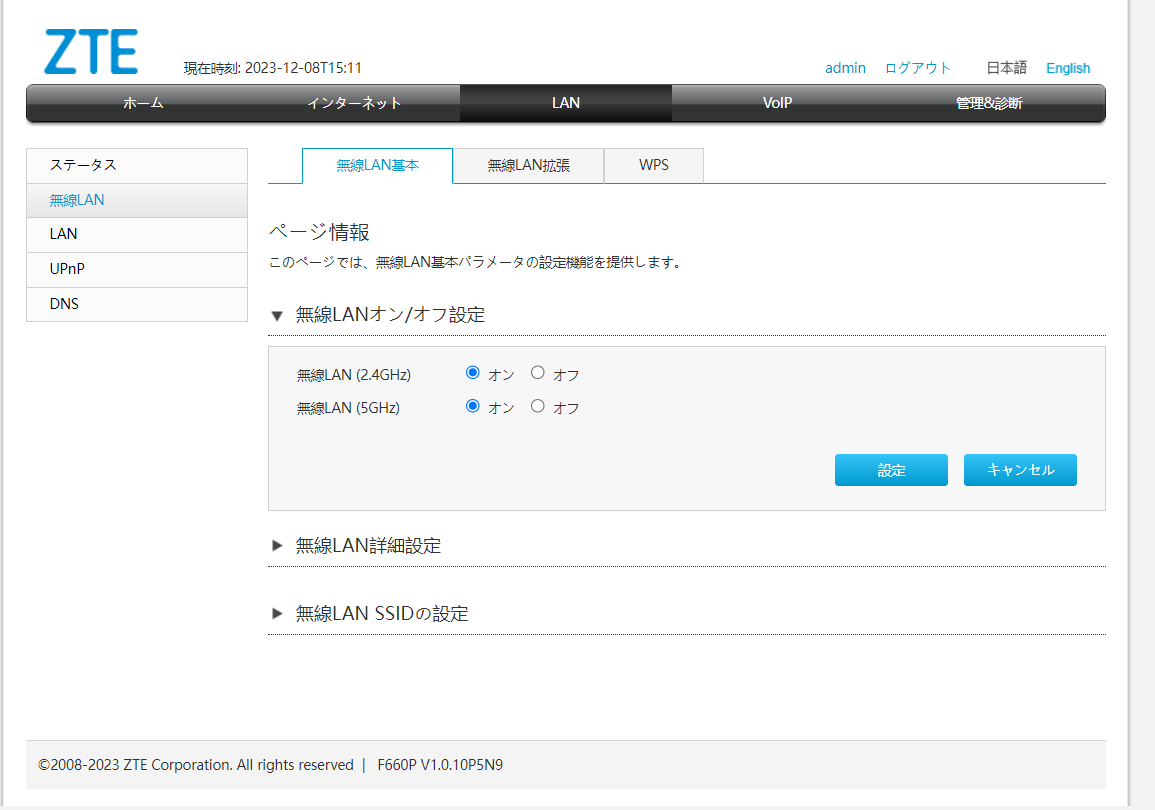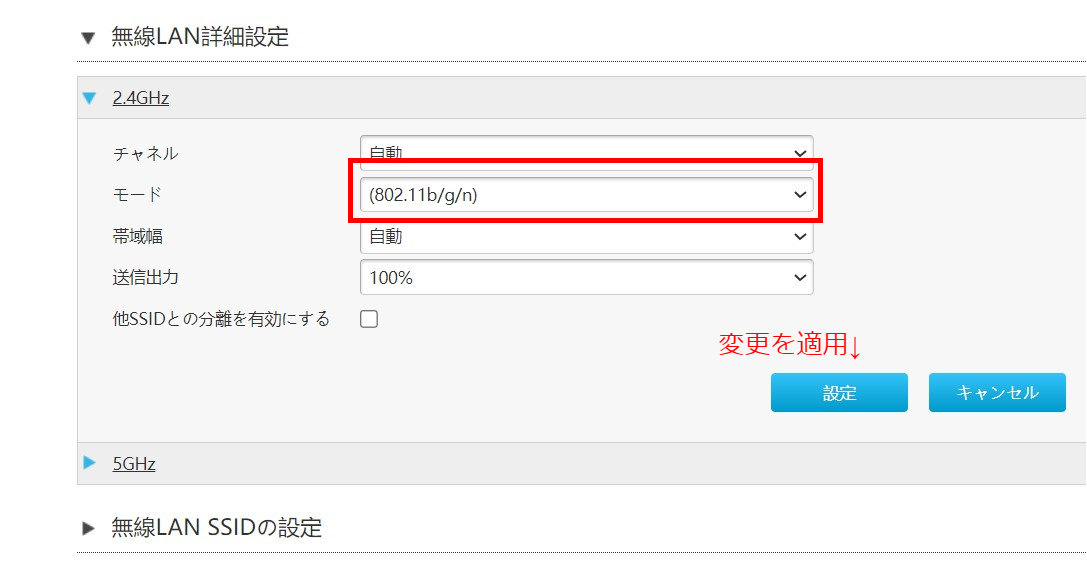cellotak と申します。
先日NURO光に乗り換えたことに伴いWi-Fiルータが新しくなりました。
スマホやメインPC、その他機器は問題なく接続できていたのですが、1台たまに使っていた古いノートPC1台だけが接続できなくなってしまいました。半日ほど格闘して、ようやく対症療法的な解決方法を見つけたのでご紹介します。どなたかのお役に立てば幸いです。
不具合の概要
住んでいるマンションがもともとVDSL方式でドコモ光を使っていたのですが、ついに光回線が各部屋までひかれ、NURO光を契約すれば使えるとのこと。値段も安くなり、速度も10倍近くなるので早速乗り換えました。
以前はモデムとルータをそれぞれ貸してもらっていたのですが、今度はONUとルータが一体になったものを貸してくれるとのことだったので、以前のルータはいらないなーということで返却して、新しいONU兼ルータがやってきました。
それが ZTE ZXHN F660P です。
VDSL方式からフル光配線となったり、ルータも性能が上がったりで、通信速度が常時500Mbps超えるくらいになり快適快適~♪と喜んでいました。
ところがしばらくして久々に古いPCを立ち上げたところ、ルータに接続できません。
正確に言うと、Windowsの接続先(SSID)の一覧に新しいルータが一切表示されないのです。
使っていたPCは NEC LAVIE Smart NS(e) (2016年発売) です。
はじめはPCの故障を疑いましたが、スマホのテザリングでネット接続を試みると成功します。Wi-Fiの電波自体は拾えてそう。じゃあルータに問題があるのかというと、他の機器は正常に接続できているので故障しているわけではない。
ということで他に原因がないか色々探りました。
原因
探った結果、それらしきものを見つけました。
断言はできないのですが、症状から判断するに原因は「IntelのWi-Fiドライバの不具合」と思われます。
参考: 802.11ac 対応のインテル® ワイヤレス・アダプターを使用するシステムで、利用可能なネットワークのスキャンリストに...
使用する Wi-Fi ドライバーのバージョンによっては、802.11ac 対応のインテル® ワイヤレス・アダプターのスキャンリストに Wi-Fi 6 (802.11ax) ネットワークが表示されない場合があり、結果として 802.11ac の速度でも Wi-Fi 6 (802.11ax) 対応ワイヤレス・ルーターおよびアクセスポイントに接続できない場合があります。
同サイトより
では早速解決しよう
先ほどのサポートページには以下のように案内してあります。
インテルは、インテル® ワイヤレス・アダプターに最新ドライバーのバージョン (最新の Wi-Fi ドライバーをダウンロード) を使用することを推奨します。問題が解決し、新しいドライバーのバージョンに新機能が追加されるためです。
ふむ、なるほど。
とりあえずWi-Fiドライバーを最新にすればいいっぽいから、デバイスマネージャからドライバ更新してみよう、ということでやってみます。( やり方についてはこちらを参照 - Windowsでドライバーを手動で更新する - Microsoft サポート )
しかし「このデバイスに最適なドライバーが既にインストールされています」とのこと。
おーん、なら手動でやるか。
デバイスマネージャを開いて、ネットワークドライバ一という項目を見てみると「Inter(R)Dual Band Wireless-AC3160」というWi-Fiアダプタの品番が確認できました。
じゃあそれに対応したドライバを探してっと、、
あれ、、どこにあるの、、?
ん、、?
インテル® Wireless 7260 ファミリーおよびインテル® Dual Band Wireless-AC 3160...より2016年10月時点で、インテルは以下の 7260 ファミリー製品の製造を停止しています。
インテル® Dual Band Wireless-AC 7260 デスクトップ向けインテル® Dual Band Wireless-AC 7260 インテル® Dual Band Wireless-N 7260 インテル® Wireless-N 7260
インテル® Dual Band Wireless-AC 3160 2022年12月31日より:
7260 ファミリーの製品用ワイヤレス・ドライバー はダウンロードできなくなります 。
同サイトより
Noooooo... !!
ドライバがもうダウンロードできなくなってました、、
過去には「Inter(R)Dual Band Wireless-AC3160」でも最新ドライバーをインストールして解決した方もいるようなので、タイミングが悪かったようです。しばらくまともに動かしてなかったからな、、
最終的な解決策
ドライバの更新は無理そうなので、対症療法的な策で Wi-Fiに接続できるようにしました。
端的にまとめると
「無線LANの設定で11axモードを使わないようにする」
です。
手順
ZTE ZXHN F660P における手順を説明しますが、やること自体は大体同じかと思うので、ご参考ください。
- 既にルータに接続できているPCやスマホを準備する。
-
ブラウザを立ち上げ、アドレス欄に「192.168.1.1」と打ち込みます。
-
おそらく無線LANの設定のログイン画面になるので、ログインします。
ZTE ZXHN F660P の場合、デフォルトでユーザー名が「admin」、 パスワード名が「admin」となっているかと思います。 (パスワードは変更しておきましょう。)
この手順はNUROのFAQなどにも記載されています。 -
これで無線LANの詳細設定ができるようになります。この「モード」という部分がデフォルトではおそらく
(802.11b/g/n/ax)となっているかと思うので、「ax」が含まれないモードに変更します。
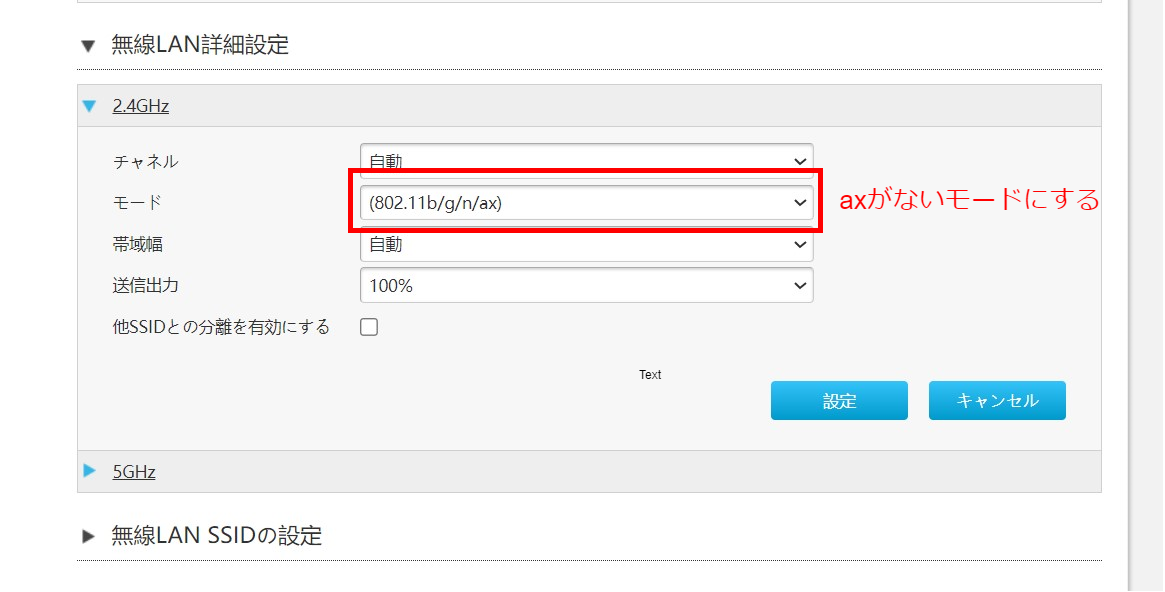
今回の場合、(802.11b/g/n)に変更して、設定ボタンで変更を適用します。
注意点
この変更は、通信規格を古いものにダウングレードする変更であり、通信速度は低下してしまいます。
そのため今回は私自身が普段あまり使わない「2.4GHz (SSIDの末尾がG)」の方のみ変更しました。もし普段 2.4 GHz を使用されているのであれば「5.0 GHz (SSIDの末尾がA)」の方を変更することをお勧めします。
補足しておくと、5.0 GHzは 2.4 GHz に比べて 遮蔽に弱いものの、 Bluetoothや電子レンジなどの干渉を受けづらく、通信速度も速いので、遮蔽が多くない環境では 5.0 GHzを使用する方が一般的かと思います。
Wi-Fiの2.4GHzと5GHzの違いは?基礎知識やどちらを選ぶべきかを解説
解決策について補足
「無線LANの設定で11axモードを使わないようにする」という方法でとりあえずWi-Fiに接続できるようにしました。
この11axとは 正式には IEEE802.11axという無線LANの通信規格で 「Wi-Fi 6」とも呼ばれています。このWi-Fi 6は2019年に登場し、現在最も新しく、かつ最大通信速度なども最も速い規格です。
| 無線LAN規格 | 別名 | 最大通信速度 | 周波数帯 |
|---|---|---|---|
| IEEE802,11ax | Wi-Fi 6 | 9.6 Gbps | 2.4GHz/5GHz |
| IEEE802,11ac | Wi-Fi 5 | 6.9 Gbps | 5GHz |
| IEEE802,11n | Wi-Fi 4 | 300 Mbps | 2.4GHz/5GHz |
| IEEE802,11a | 54 Mbps | 5GHz | |
| IEEE802,11g | 54 Mbps | 2.4GHz | |
| IEEE802,11b | 11 Mbps | 2.4GHz |
新しい規格が故、それ以前の機器は基本的に Wi-Fi 6には対応していません。PC に搭載されていたWi-Fiアダプタ「Inter(R)Dual Band Wireless-AC3160」はWi-Fi 6には対応していませんし、PCの裏面シールを見ると 「WirelessLAN(802. 11 a/b/g/n/ac)」 と書かれて axの表記がないのでWi-Fi 6に対応していないことがわかります。とはいえ、Wi-Fi 6 は IEEE 802.11a/b/g/n/ac との下位互換性を持っているため、通常であればWi-Fi 6対応のルーターを利用していても、Wi-Fi 6 以前の規格のデバイスと通信することができるはずです。
今回は運悪く、Wi-Fiアダプタのドライバの不具合で ax 規格の電波を認識できないという状況だったため、ルータ側で ax を使用しないモードにすることで接続できるようにした、ということになります。
外付け Wi-Fi アダプタを使うのも一つの策
個人的に 2.4 GHz の方をダウングレードしても特に困る要素がなかったので当該PC専用に設定を変更することができましたが、遮蔽が多い建物などで5.0 GHz の電波が不安定になりやすい場合などは 、2.4GHz のダウングレードにより大幅に通信速度が低下し、不都合があるかもしれません。
その場合は素直に外付けWi-Fiアダプタを購入して、ルータの設定はそのままにしておく方がベターかもしれません。